動画投稿までの流れ
- 1. アプリを起動後、画面上部のイベントタブをタップしてください。
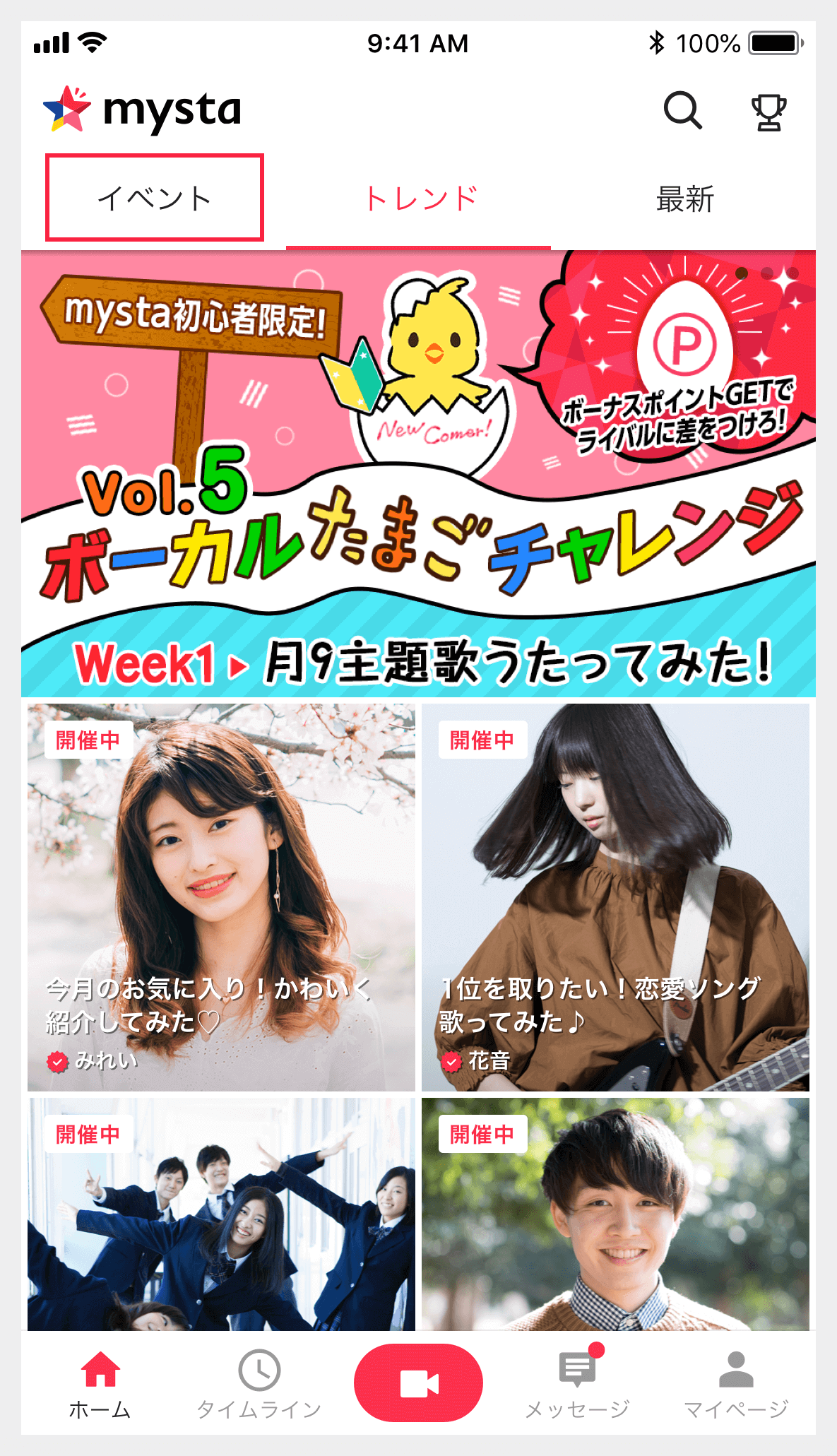
- 2-1. 「開催予定(または開催中)」から参加したいイベントを選択してください。
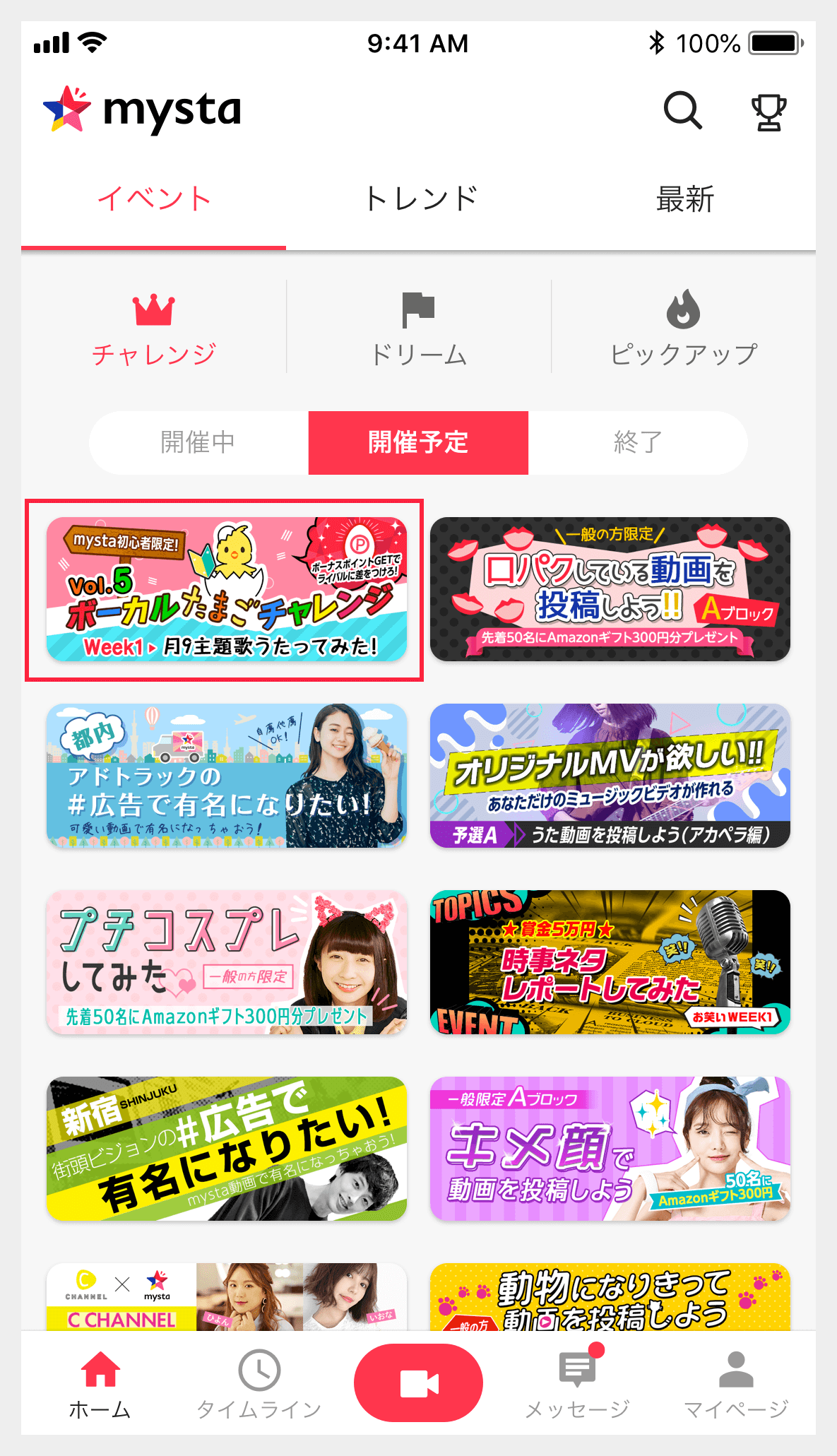
- 2-2. 画面上の「イベントに参加する」をタップしてください。
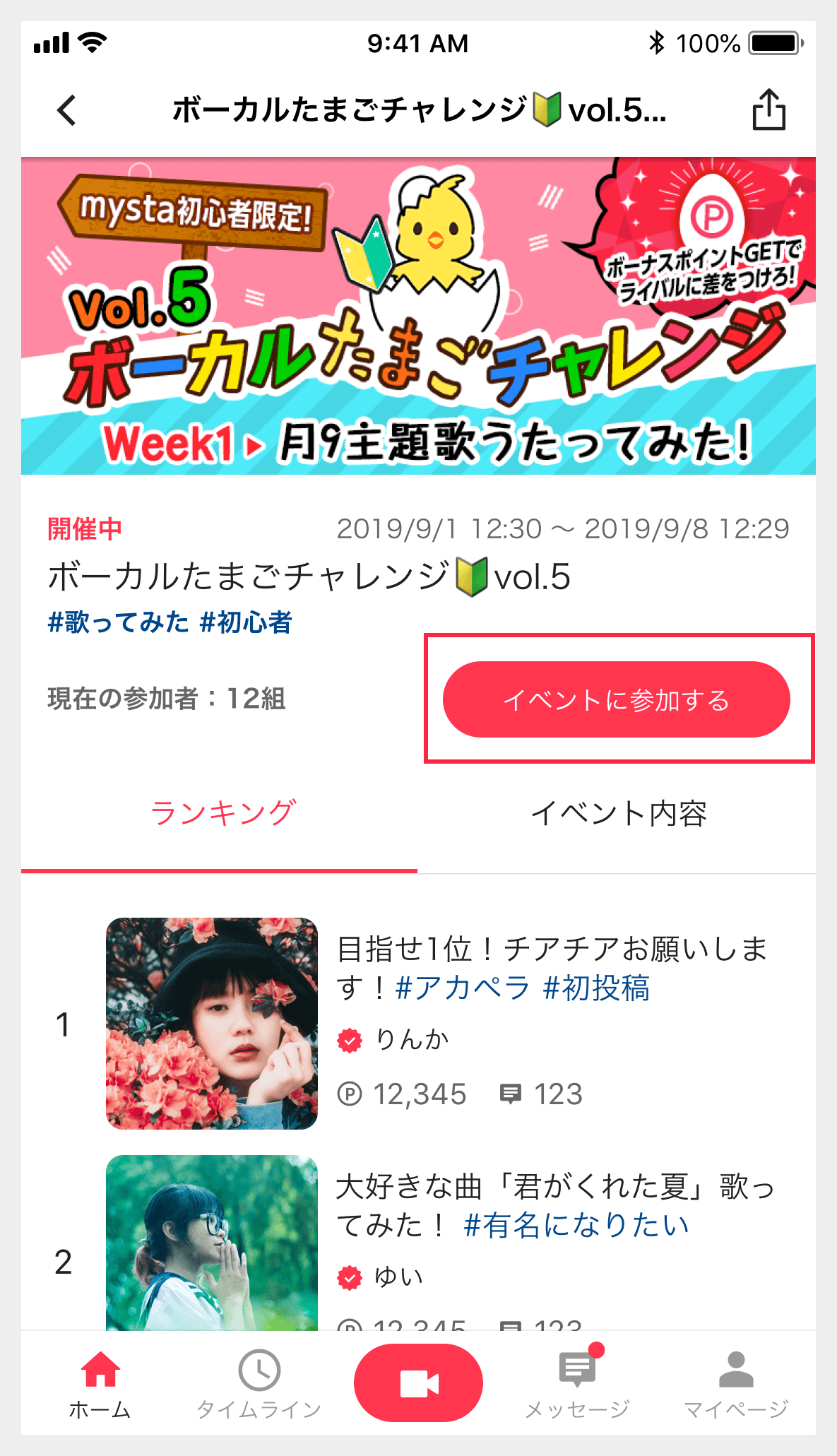
- 3-1. ライブラリから動画を選択。
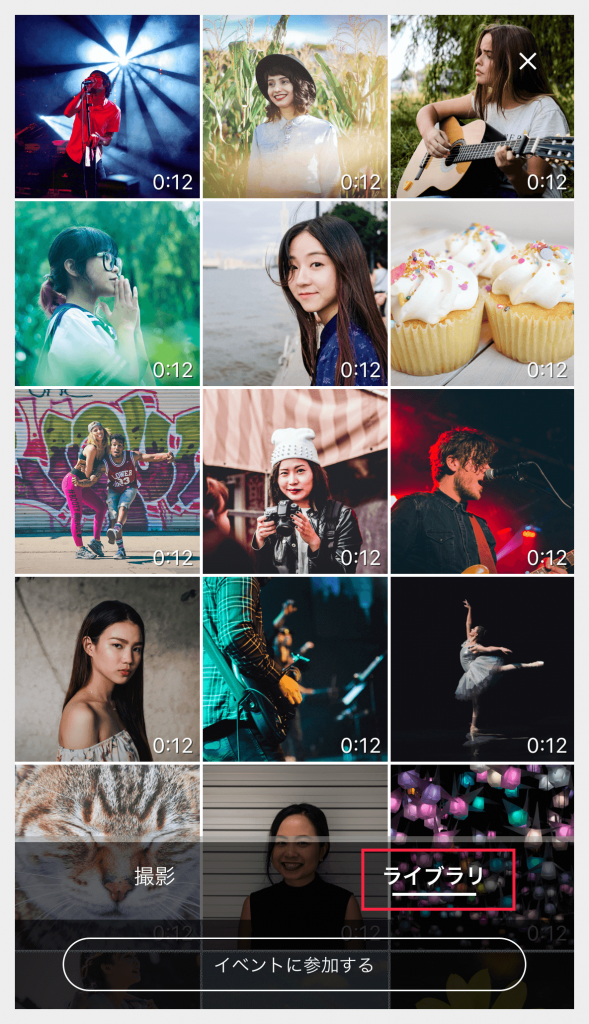
- 3-2. 撮影を選択して直接投稿することもできます。
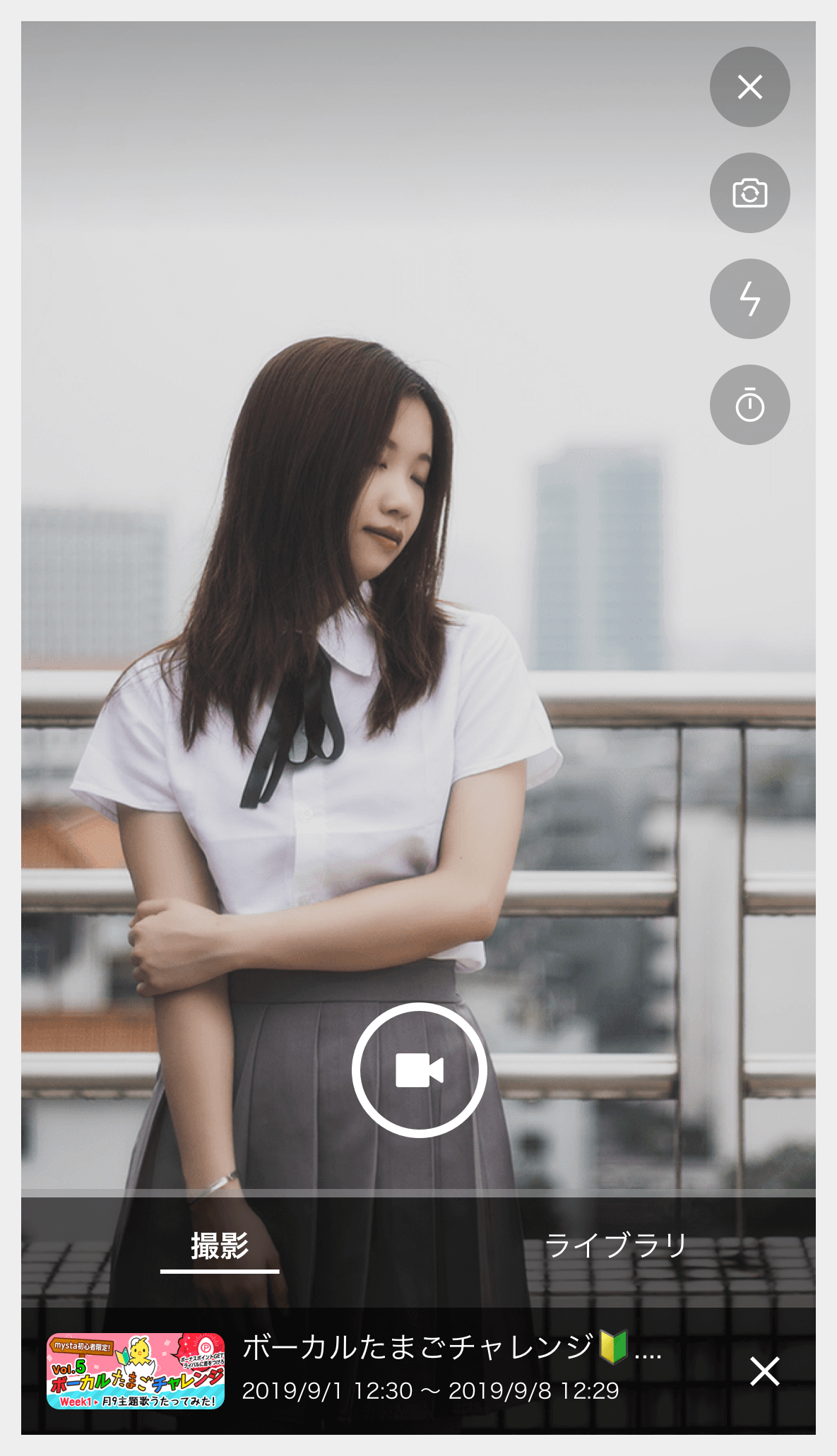
- 3. 動画編集機能も付いています。任意の調整後、右上のチェックボタンから決定してください。

- クロップ
- 画面サイズに対して映像の配置、サイズ、背景色を調整できます。
- トリミング
- 映像の尺を調整し、不要な部分を削除することができます。
- マイク音量
- 音声のボリュームを調整できます。
- 4. 動画タイトル、サムネイル(静止画)、その他投稿情報を設定し、項目下にある投稿ボタンでアップロードしてください。内容を精査させていただいたのち、イベント(オーディション)スタートと同時に動画が公開されますので、反映されるまでお待ち下さい。
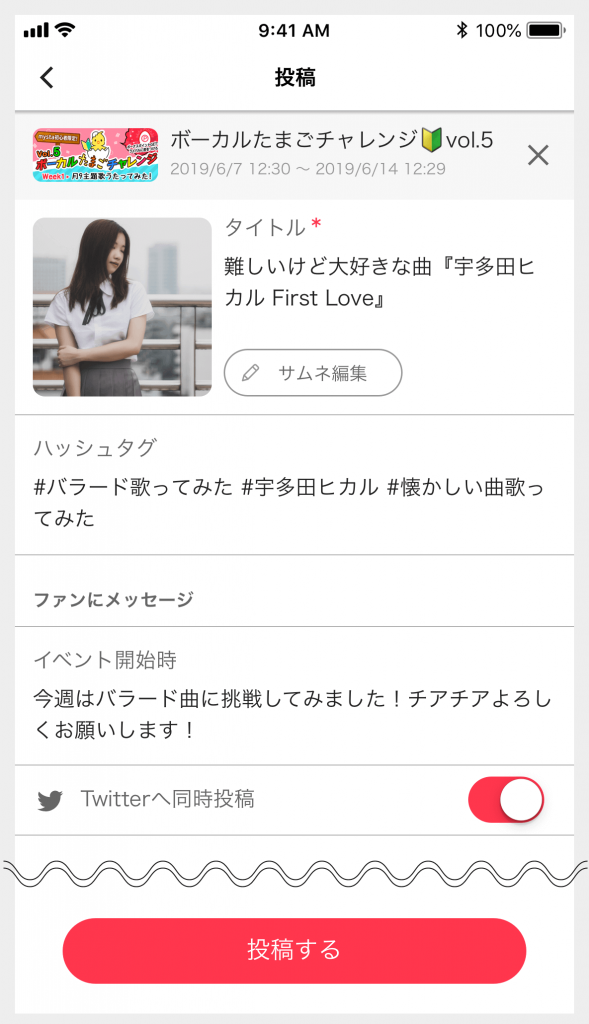
- ファンにメッセージ
- 参加予定のイベント開始日に、アプリ内タイムラインとTwitterに投稿されます。
※「Twitterへの同時投稿」がオフの場合は、アプリ内タイムラインのみ投稿されます。
ヘルプ動画集
実際の操作で困った時は下記をご覧ください。
*参照するにはYoutubeアプリが必要です。
その他分からないことがあれば下記よりお気軽にご連絡ください!
アプリ内「マイページ」→「設定画面」→「お問い合わせ」